Bạn đang tìm kiếm một chiếc điện thoại hoặc tablet khác biệt hơn bình thường. Dòng sản phẩm flagship của Samsung từ năm 2018 có thể DeX, một chế độ ẩn. DeX có khả năng mang đến trải nghiệm desktop truyền thống cho mọi người ngay trên điện thoại.
Nội dung chính về Samsung Dex
Samsung DeX là gì?
Samsung DeX là chế độ desktop trên các dòng điện thoại flagship của Samsung. Bạn có thể kích hoạt chế độ này thủ công hoặc cài đặt tự động bật lên khi kết nối với các thiết bị nhất định.
Bạn có thể kết nối thiết bị với một dock và sử dụng như một PC thông qua một máy chủ, bàn phím và chuột.
Nếu không có bàn phím và chuột để truy cập vào môi trường desktop DeX, bạn có thể sử dụng điện thoại làm thiết bị input.
Cách DeX giúp cải thiện hiệu suất công việc
Nếu điện thoại đột nhiên biến thành máy tính, hiệu suất công việc của bạn sẽ tăng lên đáng kể.
Tất cả các ứng dụng và game của bạn vẫn sẽ được giữ nguyên, nhưng bạn chỉ có thể truy cập vào các ứng dụng liên quan đến công việc. Khi chuột và bàn phím được kết nối, bạn ngay lập tức có thể trả lời email khách hàng, soạn thảo văn bản, dùng excel hoặc bất cứ công cụ làm việc nào bạn muốn.
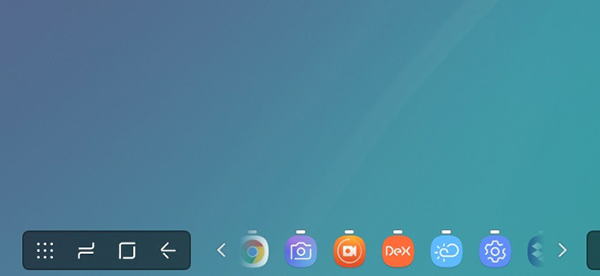
Nếu sử dụng những tính năng này thông qua TV, sử dụng điện thoại như một chiếc PC nhỏ gọn, bạn sẽ thấy DeX màu nhiệm như thế nào.
DeX mang đến trải nghiệm như trên máy tính Windows, các chương trình đã mở nằm ở phía dưới bên trái, thông báo sẽ nằm ở trong Windows System Tray phía tay phải. Mở menu ứng dụng bằng cách bấm vào nút có hình dạng lưới.
DeX cho phép hiển thị nhiều ứng dụng, kể cả ở chế độ cửa sổ hay full màn hình. Nó cho bạn cảm giác đúng là đang sử dụng máy tính chứ không phải chỉ là một chế độ của điện thoại nữa.
Điện thoại nào hỗ trợ Samsung DeX?
DeX hiện chỉ khả dụng trên các thiết bị Samsung được phát hành từ năm 2018 trở đi và đáng tiếc là không phải tất cả. Samsung DeX có mặt trên Galaxy S8/S8 trở lên, Note 8 trở lên, Tab S4 và các máy tính bảng tiếp theo.
Ngăn kéo ứng dụng Samsung DeX
Để sử dụng DeX trên điện thoại, bạn cần kết nối cổng USB-C trên thiết bị của mình với màn hình HDMI. Bạn có thể sử dụng cáp DeX chuyên dụng của Samsung, docking station, có cổng USB và HDMI để kết nối các thiết bị khác; dock của bên thứ ba cũng có sẵn.
Trong khi đó, nếu bạn đang sử dụng thiết bị Samsung Galaxy Tab Sx tương thích, màn hình được kết nối là không cần thiết (mặc dù nó vẫn là một tùy chọn). Rốt cuộc, màn hình 10 inch là quá đủ.
Cách mở Samsung Dex trên điện thoại
Để mở chế độ Dex trên điện thoại Samsung có hỗ trợ, bạn kéo từ trên đầu màn hình xuống 2 lần để mở khay cài đặt nhanh và vuốt qua để tìm nút Samsung Dex, nhấp vào để bật Samsung Dex, chuyển điện thoại sang chế độ máy tính.
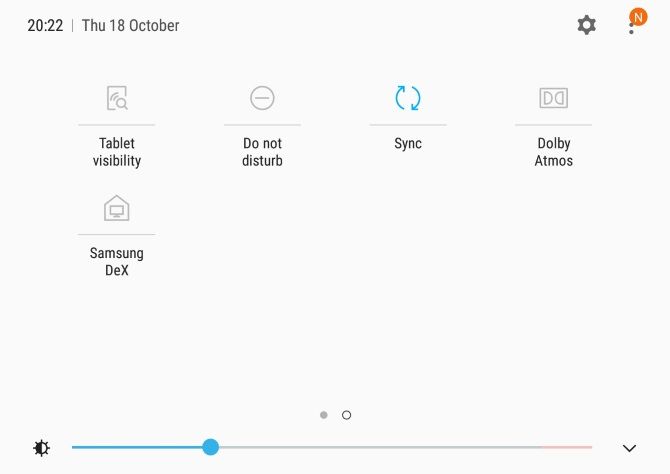
Bạn cũng có thể bật Samsung Dex từ Cài đặt > Tính năng nâng cao. Trong cài đặt này, ngoài bật/tắt Samsung Dex bạn còn có tùy chọn tự khởi động Samsung Dex khi kết nối với bàn phím Samsung Cover Keyboard, kết nối cáp HDMI vào cổng USB-C.
Nếu muốn, bạn có thể đổi hình nền máy tính, thay đổi cài đặt chuột, bàn phím trong chế độ Dex và thay đổi âm thanh khi kết nối với thiết bị HDMI.
Cấu hình cài đặt Samsung DeX
Cài đặt DeX cho phép bạn xác định hành vi của ứng dụng.
Ví dụ, bạn có thể bật và tắt DeX. Ngoài ra còn có công tắc chuyển đổi Auto start when Book Cover Keyboard is connected và Auto start when HDMI is connected.
Cả hai tùy chọn đều hữu ích khi sử dụng riêng lẻ và kết hợp với nhau, đặc biệt là khi kết nối thiết bị Samsung với USB hub hoặc docking station.
Bạn cũng có thể chỉ định Screen timeout for connected display (độ trễ 10 phút theo mặc định) và trong khi DeX được bật, hãy chọn và đặt Wallpapers for Samsung DeX, điều chỉnh Display resolution và tinh chỉnh Keyboard, Mouse/trackpad và cài đặt S Pen input mode. Cài đặt Samsung DeX cũng cho phép bạn chuyển đổi xem môi trường có thể phát âm thanh trên màn hình được kết nối hay không (Play sound on connected displays) và có thể truy cập các tính năng mới thông qua menu phụ của Samsung DeX Labs.
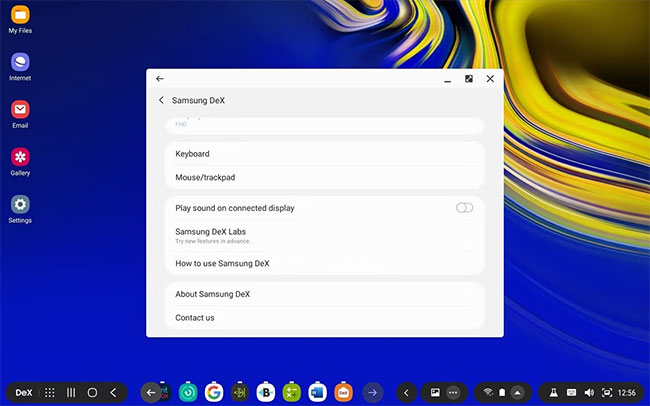
Điểm yếu của Samsung DeX
Mặc DeX cho trải nghiệm khá mượt mà, nhưng nó vẫn không khiến bạn quên mất việc mình đang sử dụng Android. Một điểm yếu quan trọng đó là DeX không nhận nhiều thao tác Android khi sử dụng app và giao diện cũng được thiết kế cho việc dùng bàn phím và chuột nhiều hơn.
Mặc dù một số ứng dụng chạy ổn trên Dex, một vài vẫn bị kẹt ở chế độ màn hình dọc, có những app còn không mở được.
Tuy nhiên, DeX vẫn là một trải nghiệm desktop tốt cho những lúc khẩn cấp, bất ngờ cần sử dụng đến máy tính.
Tham khảo thêm:
 Công nghệ
Công nghệ  AI
AI  Windows
Windows  iPhone
iPhone  Android
Android  Học IT
Học IT  Download
Download  Tiện ích
Tiện ích  Khoa học
Khoa học  Game
Game  Làng CN
Làng CN  Ứng dụng
Ứng dụng 


















 Linux
Linux  Đồng hồ thông minh
Đồng hồ thông minh  macOS
macOS  Chụp ảnh - Quay phim
Chụp ảnh - Quay phim  Thủ thuật SEO
Thủ thuật SEO  Phần cứng
Phần cứng  Kiến thức cơ bản
Kiến thức cơ bản  Lập trình
Lập trình  Dịch vụ công trực tuyến
Dịch vụ công trực tuyến  Dịch vụ nhà mạng
Dịch vụ nhà mạng  Quiz công nghệ
Quiz công nghệ  Microsoft Word 2016
Microsoft Word 2016  Microsoft Word 2013
Microsoft Word 2013  Microsoft Word 2007
Microsoft Word 2007  Microsoft Excel 2019
Microsoft Excel 2019  Microsoft Excel 2016
Microsoft Excel 2016  Microsoft PowerPoint 2019
Microsoft PowerPoint 2019  Google Sheets
Google Sheets  Học Photoshop
Học Photoshop  Lập trình Scratch
Lập trình Scratch  Bootstrap
Bootstrap  Năng suất
Năng suất  Game - Trò chơi
Game - Trò chơi  Hệ thống
Hệ thống  Thiết kế & Đồ họa
Thiết kế & Đồ họa  Internet
Internet  Bảo mật, Antivirus
Bảo mật, Antivirus  Doanh nghiệp
Doanh nghiệp  Ảnh & Video
Ảnh & Video  Giải trí & Âm nhạc
Giải trí & Âm nhạc  Mạng xã hội
Mạng xã hội  Lập trình
Lập trình  Giáo dục - Học tập
Giáo dục - Học tập  Lối sống
Lối sống  Tài chính & Mua sắm
Tài chính & Mua sắm  AI Trí tuệ nhân tạo
AI Trí tuệ nhân tạo  ChatGPT
ChatGPT  Gemini
Gemini  Điện máy
Điện máy  Tivi
Tivi  Tủ lạnh
Tủ lạnh  Điều hòa
Điều hòa  Máy giặt
Máy giặt  Cuộc sống
Cuộc sống  TOP
TOP  Kỹ năng
Kỹ năng  Món ngon mỗi ngày
Món ngon mỗi ngày  Nuôi dạy con
Nuôi dạy con  Mẹo vặt
Mẹo vặt  Phim ảnh, Truyện
Phim ảnh, Truyện  Làm đẹp
Làm đẹp  DIY - Handmade
DIY - Handmade  Du lịch
Du lịch  Quà tặng
Quà tặng  Giải trí
Giải trí  Là gì?
Là gì?  Nhà đẹp
Nhà đẹp  Giáng sinh - Noel
Giáng sinh - Noel  Hướng dẫn
Hướng dẫn  Ô tô, Xe máy
Ô tô, Xe máy  Tấn công mạng
Tấn công mạng  Chuyện công nghệ
Chuyện công nghệ  Công nghệ mới
Công nghệ mới  Trí tuệ Thiên tài
Trí tuệ Thiên tài